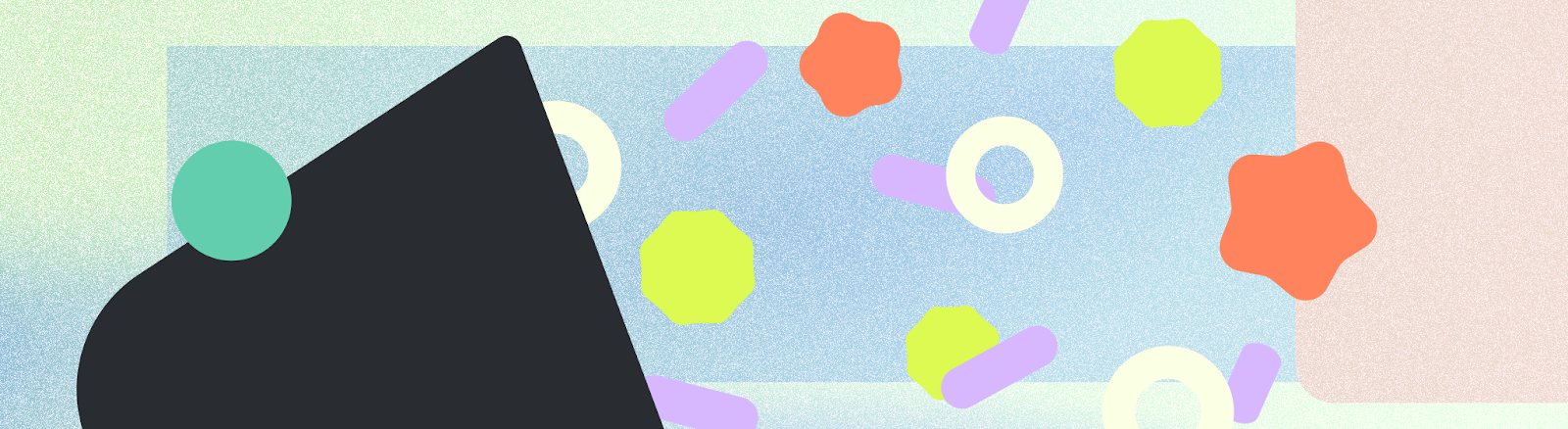
Notifikasi memberikan informasi singkat, tepat waktu, dan relevan terkait aplikasi Anda saat tidak digunakan.
Android OS mengontrol banyak aspek notifikasi, tetapi Anda memiliki kontrol atas aspek lainnya. Ikuti langkah-langkah berikut saat menerapkan notifikasi:
- Pahami anatomi notifikasi.
- Pilih jenis notifikasi untuk kasus penggunaan Anda.
- Tetapkan kategori notifikasi yang sesuai dengan jenis notifikasi yang Anda pilih.
Poin-poin penting
- Pertimbangkan tujuan notifikasi: mengapa Anda memberi tahu pengguna?
- Tentukan pola izin notifikasi, pertimbangkan seberapa penting notifikasi bagi aplikasi Anda dan tempat untuk meminta izin dalam perjalanan pengguna.
- Pilih template notifikasi Anda.
- Buat konten notifikasi:
- Teks header harus merangkum notifikasi secara ringkas.
- Teks konten harus menampilkan pratinjau notifikasi.
- Konten gambar jika berlaku untuk konten aplikasi Anda.
- Poster utama dan metadata media untuk template media.
- Buat jelas tindakan yang dapat dilakukan pengguna dengan notifikasi dengan menyediakan tindakan berdasarkan kontennya, baik dengan tombol teks, mengetik, atau kontrol media.
- Sertakan ikon aplikasi Anda dan tetapkan warna latar belakang ikon aplikasi.
- Tetapkan saluran dan kategori untuk notifikasi Anda. Hal ini memungkinkan sistem dan pengguna Anda menyesuaikan notifikasi yang mereka terima dan memberikan perilaku prioritas.
- Jika aplikasi Anda dapat mengirimkan beberapa notifikasi sekaligus, gabungkan notifikasi.
- Lihat Kit UI Android di Figma untuk template notifikasi.
Anatomi notifikasi
Notifikasi dirancang untuk memudahkan pemindaian dan penggunaan elemen yang paling penting dari notifikasi. Elemen tersebut di antaranya:
- Konten utama: ini merupakan elemen paling jelas dari notifikasi. Informasi sekunder, seperti stempel waktu, lebih kecil dan digabungkan di atas konten utama.
- Orang: jika notifikasi melibatkan seseorang, avatar akan terlihat berbeda dari konten lainnya.
- Tindakan: pengguna dapat meluaskan notifikasi dengan mengetuk ikon indikator. Tindakan ditampilkan dengan label teks pada warna latar belakang dan lokasi terpisah.
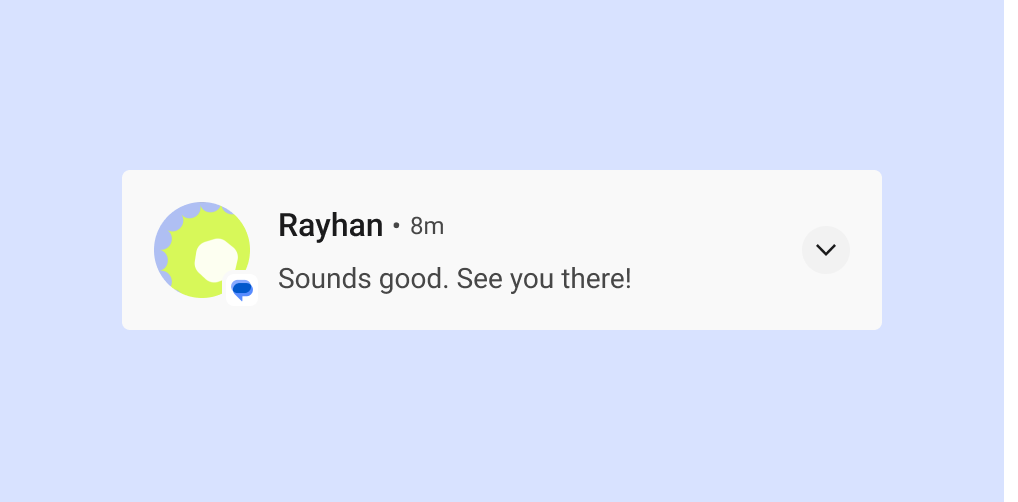
Header dan konten notifikasi
Saat diciutkan, notifikasi akan menampilkan ikon aplikasi, teks header, stempel waktu, indikator luaskan, dan teks konten. Jika ingin, ikon besar juga dapat ditampilkan.
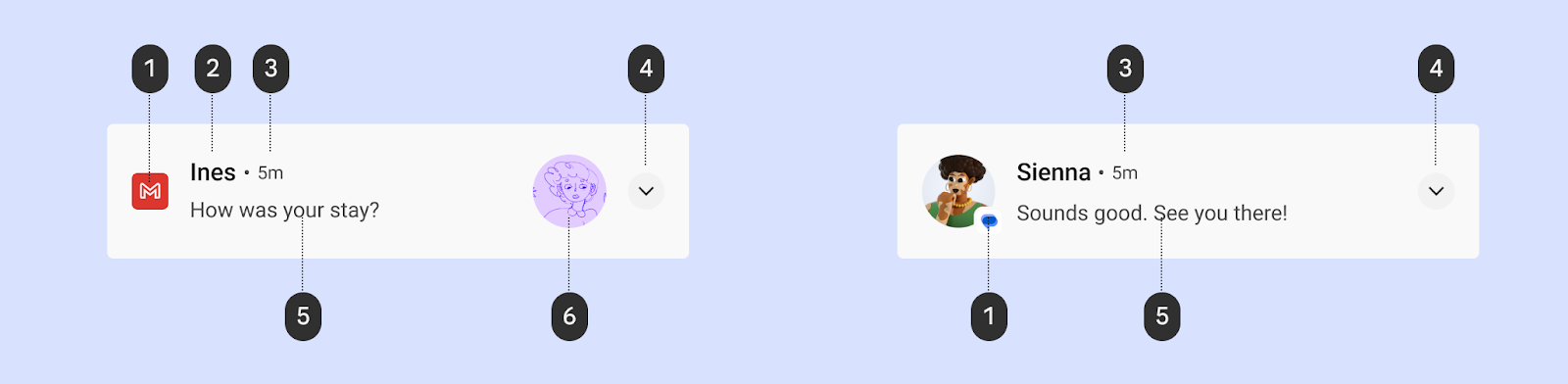
1 Ikon aplikasi: Ikon aplikasi adalah representasi dua dimensi identitas aplikasi Anda. Status ini muncul dalam monokrom di status bar. Jika aplikasi Anda mengirim berbagai notifikasi, sebaiknya ganti ikon aplikasi dengan simbol untuk membedakan berbagai jenis notifikasi. Lihat Menerapkan warna ikon untuk mengetahui detailnya.
2 Teks header: judul singkat untuk notifikasi atau sumber, seperti nama akun untuk pengguna. Konten adalah elemen yang paling terlihat dari notifikasi.
3 Stempel waktu: menunjukkan kapan notifikasi dikirim, seperti waktu panggilan tak terjawab.
4 Indikator luaskan: menunjukkan apakah notifikasi dalam status diciutkan atau diluaskan.
5 Teks konten: informasi pendukung.
6 Ikon besar (opsional): Gambar dapat ditambahkan untuk memperkuat notifikasi dengan cara yang bermakna, seperti pesan yang menyertakan avatar pengirim.
Menerapkan warna ikon
Mulai Android 12 (API level 31), sistem memperoleh warna ikon dari warna notifikasi yang Anda tetapkan di aplikasi. Jika aplikasi tidak menetapkan warna, aplikasi akan menggunakan warna tema sistem. Sebelumnya, warnanya abu-abu.
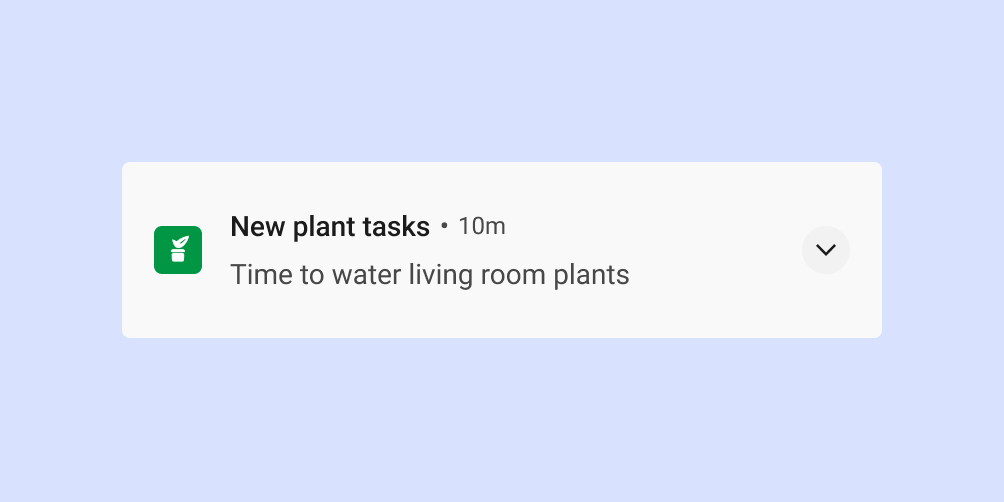
Untuk sebagian besar gaya, sistem menerapkan warna ini hanya jika notifikasi
untuk notifikasi layanan latar depan. Namun, tidak ada persyaratan tersebut
untuk notifikasi MediaStyle dan DecoratedMediaCustomViewStyle yang memiliki
sesi media yang terpasang.
Cuplikan berikut menunjukkan cara menerapkan warna ikon.
val notification = Notification.Builder()
.setColor(Color.GREEN)
.setColorized(true)
.setSmallIcon(R.drawable.app_icon)
.setStyle(Notification.DecoratedCustomViewStyle())
.build()
Tindakan notifikasi
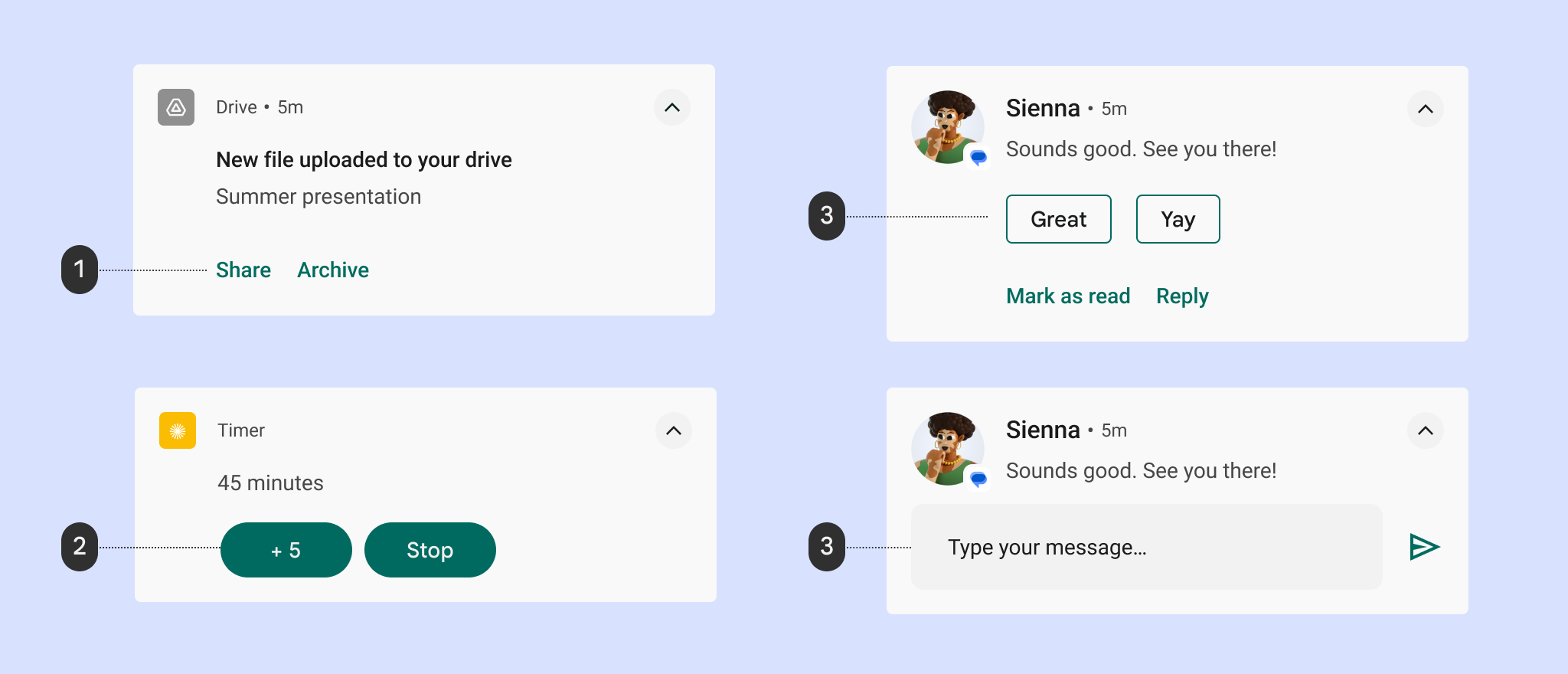
1 Tindakan tombol teks
2 Tombol tindakan yang terisi
3 Balasan yang disarankan
4 Kolom teks balasan
Mulai Android 7.0 (API level 24), sistem menampilkan tindakan tanpa ikon untuk mengakomodasi lebih banyak teks. Untuk mengakomodasi perangkat Android Wear dan perangkat yang menjalankan Android 6.0 (API level 23) dan yang lebih rendah, aplikasi Anda masih harus menyediakan ikon.
Tampilan yang diperluas
Anda dapat menggunakan tampilan yang diperluas untuk menampilkan lebih banyak informasi kepada pengguna tanpa keluar dari notifikasi.
Jika diperluas, notifikasi dapat memberikan hingga tiga jenis tindakan berikut:
- Balasan yang disarankan
- Tindakan yang ditekankan (tombol berbentuk pil)
- Tindakan teks standar
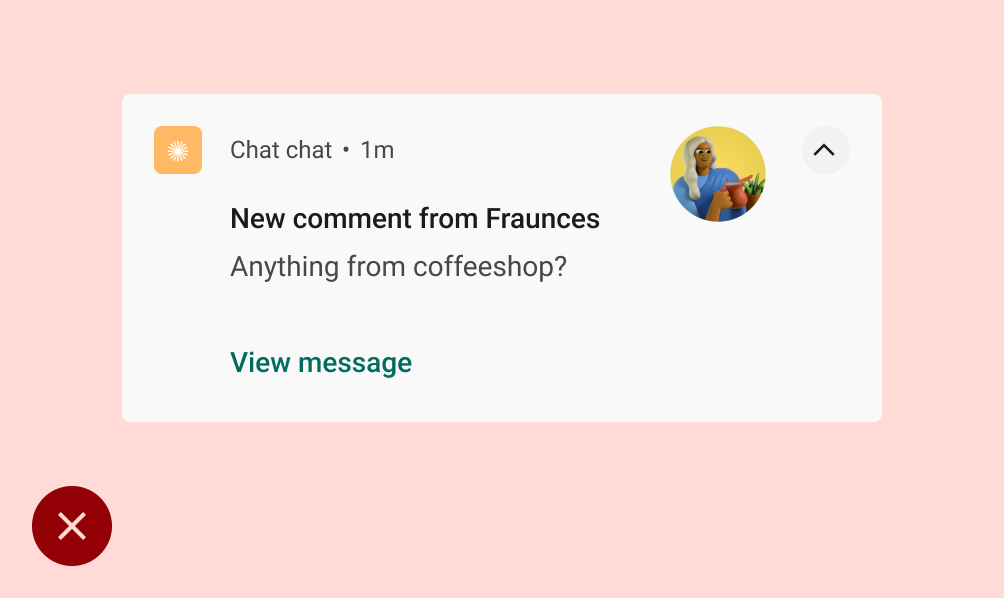
Larangan
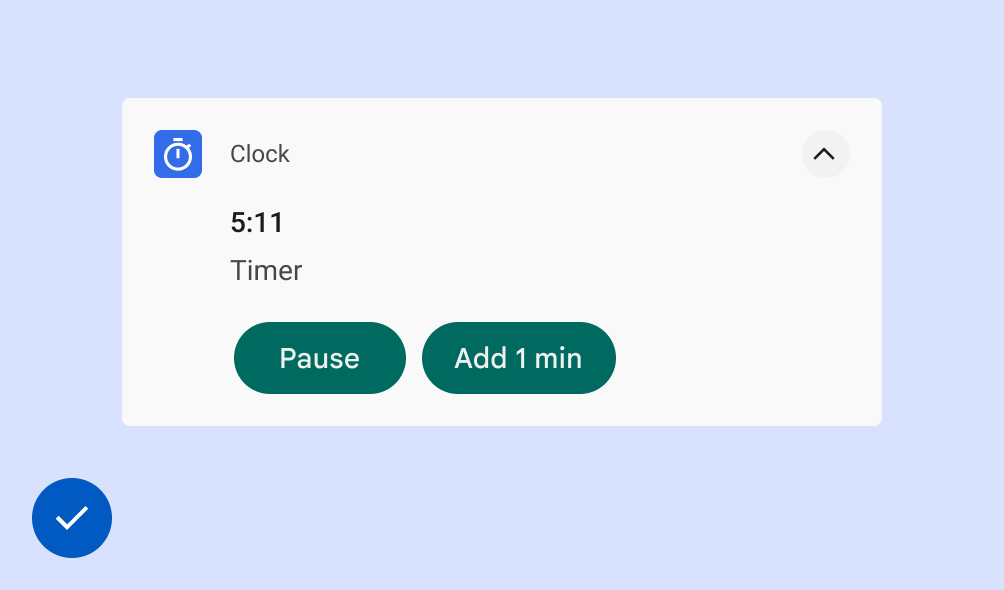
Anjuran
Mengaktifkan fitur mengetik di notifikasi
Anda memungkinkan pengguna mengetik langsung ke notifikasi dengan menyertakan tindakan Balasan. Keyboard ini dirancang untuk mengetik sedikit teks, seperti membalas pesan teks atau membuat catatan singkat.
Untuk pengetikan dalam bentuk yang lebih panjang, arahkan pengguna ke aplikasi Anda untuk memberi mereka lebih banyak ruang untuk melihat dan mengedit teks.
Untuk aplikasi pesan, sebaiknya biarkan notifikasi tetap ada setelah pengguna mengirim balasan, dan tunggu hingga percakapan dijeda sebelum menutupnya secara otomatis.
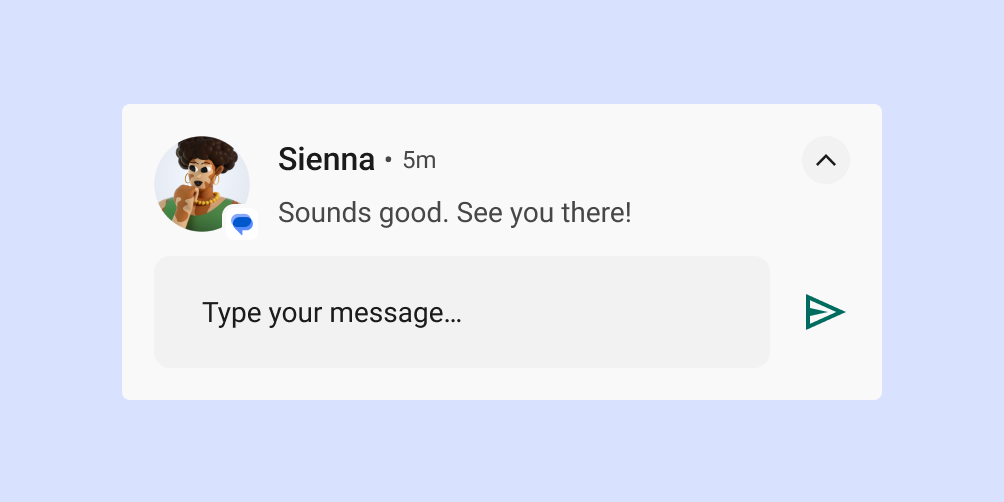
Memilih jenis notifikasi bergantung pada kasus penggunaan Anda
Google menggunakan template notifikasi berikut di aplikasi Android-nya. Template ini dapat disesuaikan sampai batas tertentu untuk aplikasi Anda.
Lihat Kit UI Android di Figma untuk template notifikasi.
Template standar
Template standar cocok untuk sebagian besar notifikasi, yang memungkinkan teks ringkas, ikon besar (jika berlaku), dan tindakan.
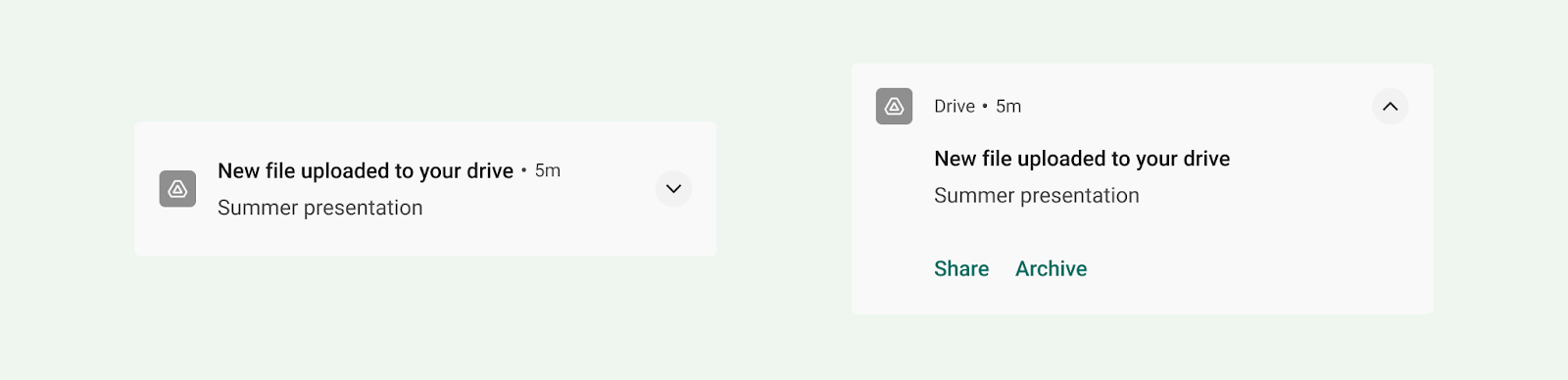
Template teks besar
Template teks besar ideal untuk menampilkan blok teks yang lebih panjang. Tindakan ini memungkinkan pengguna melihat pratinjau teks lainnya setelah mereka meluaskan notifikasi.
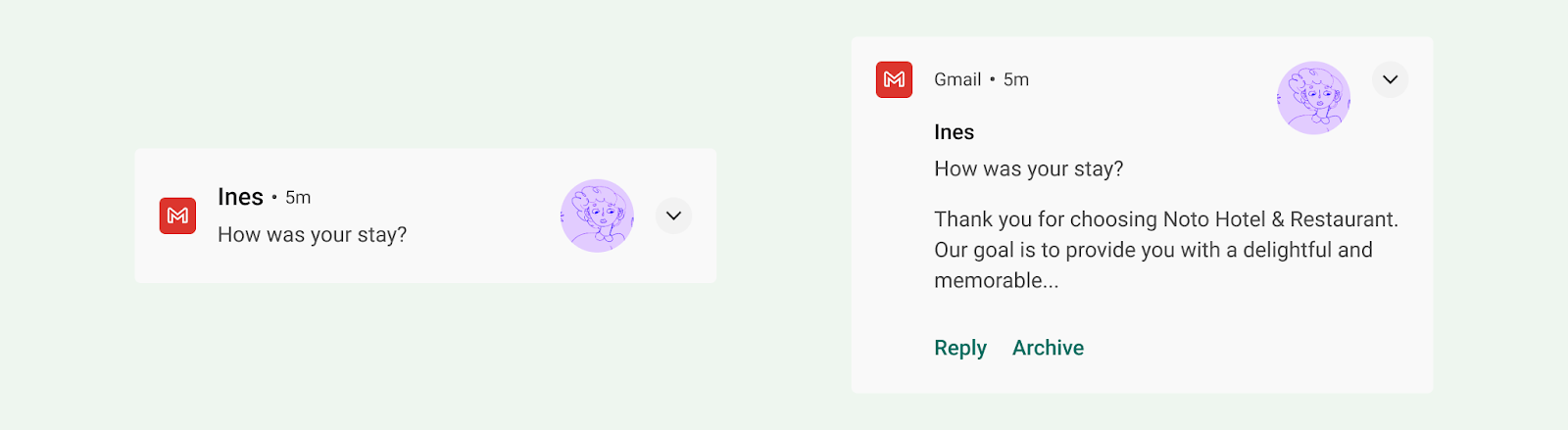
Template gambaran besar
Template gambar besar dirancang untuk notifikasi yang berisi gambar. Saat diciutkan, notifikasi akan menampilkan thumbnail ikon besar dari gambar. Saat diperluas, notifikasi akan menampilkan pratinjau yang jauh lebih besar.
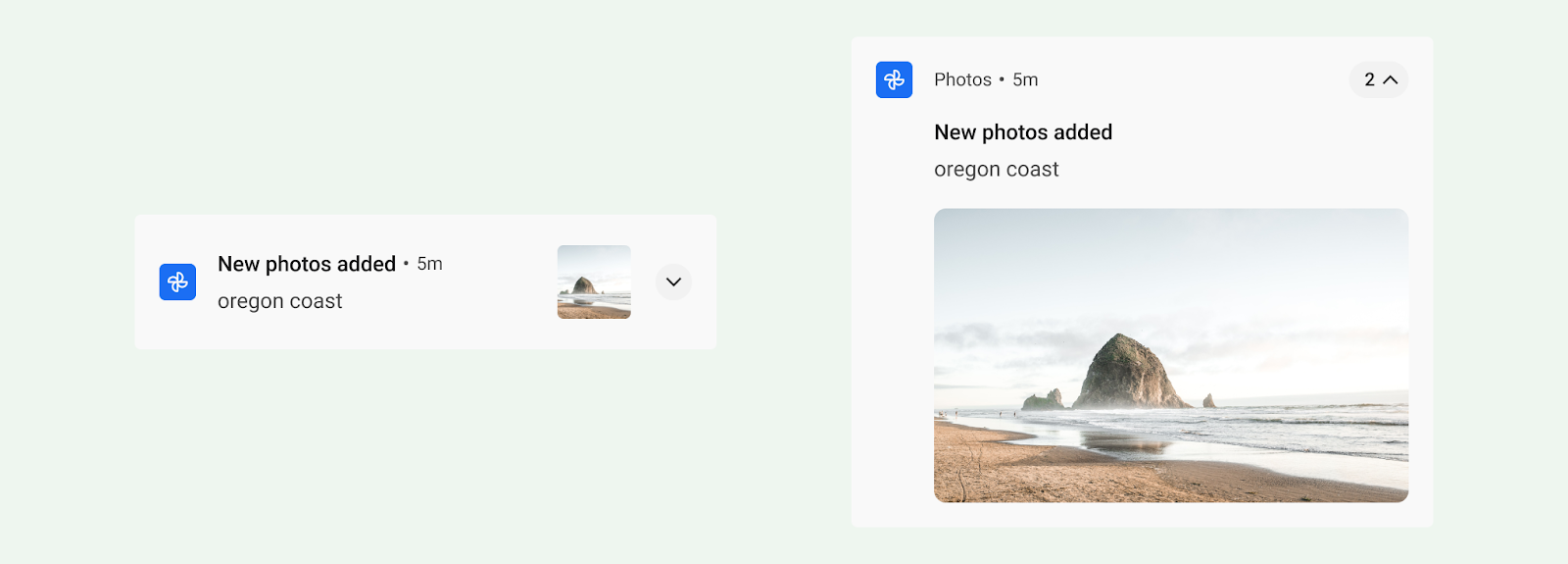
Template progres
Template progres dirancang untuk aktivitas yang dimulai pengguna yang memerlukan waktu untuk diselesaikan. Saat diperluas, notifikasi yang menggunakan template ini akan menampilkan status progres dan juga menyertakan tindakan "batalkan" yang memungkinkan pengguna menghentikan aktivitas ini. (Aktivitas yang tidak dapat dibatalkan tidak menjamin notifikasi.)
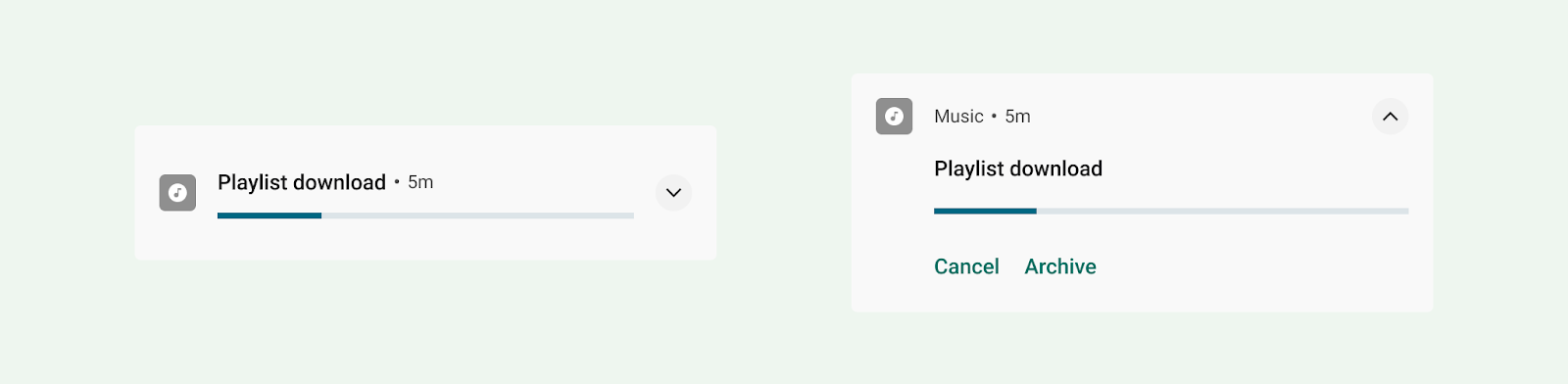
Template media
Template media dirancang untuk memungkinkan pengguna mengontrol media yang sedang diputar dari aplikasi.
- Saat diciutkan, notifikasi dapat menampilkan hingga tiga tindakan. Ikon besar dapat menampilkan gambar terkait seperti sampul album.
- Saat diperluas, notifikasi menampilkan hingga lima tindakan dengan gambar yang lebih besar, atau enam tindakan tanpa gambar. Latar belakang dan elemen notifikasi lainnya akan otomatis mewarisi warna dari gambar.
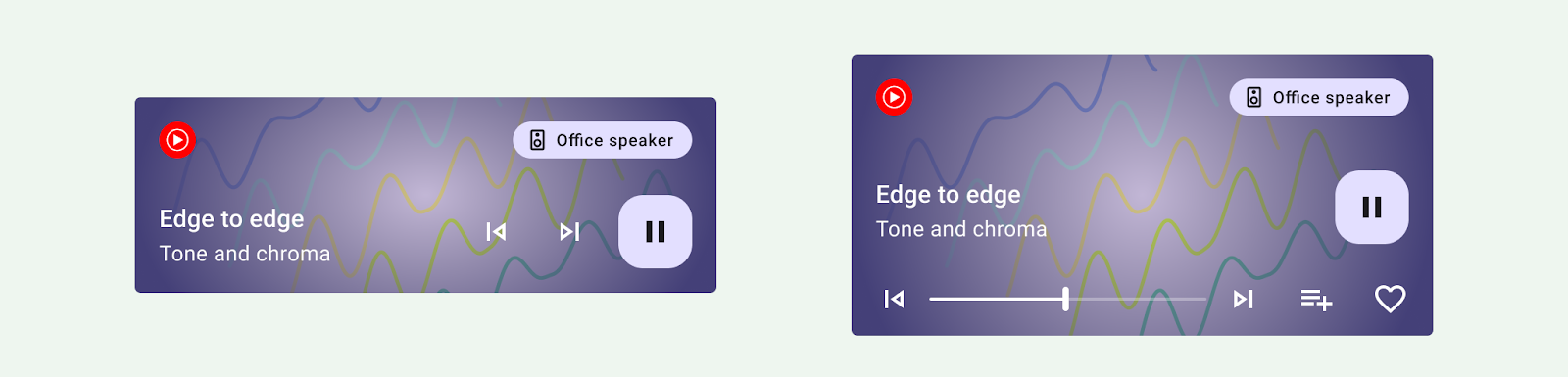
Template pesan
Template MessagingStyle dirancang untuk komunikasi real-time. Saat diperluas, notifikasi yang menggunakan template ini memungkinkan pengguna membalas pesan dari dalam notifikasi.
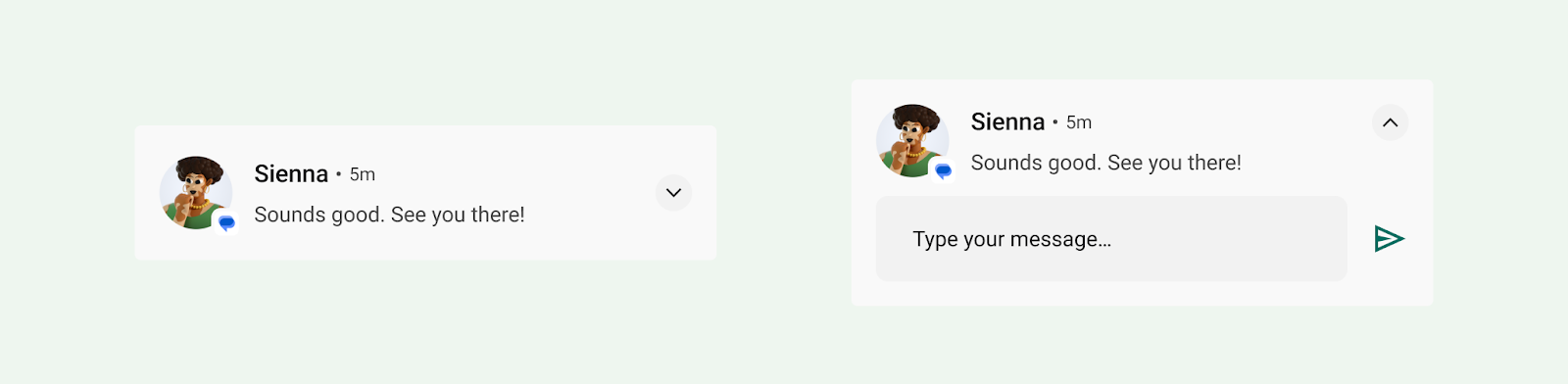
Template panggilan
Gunakan template CallStyle untuk membuat notifikasi berformat besar yang menyertakan lampiran gambar besar dan menunjukkan panggilan masuk atau keluar.
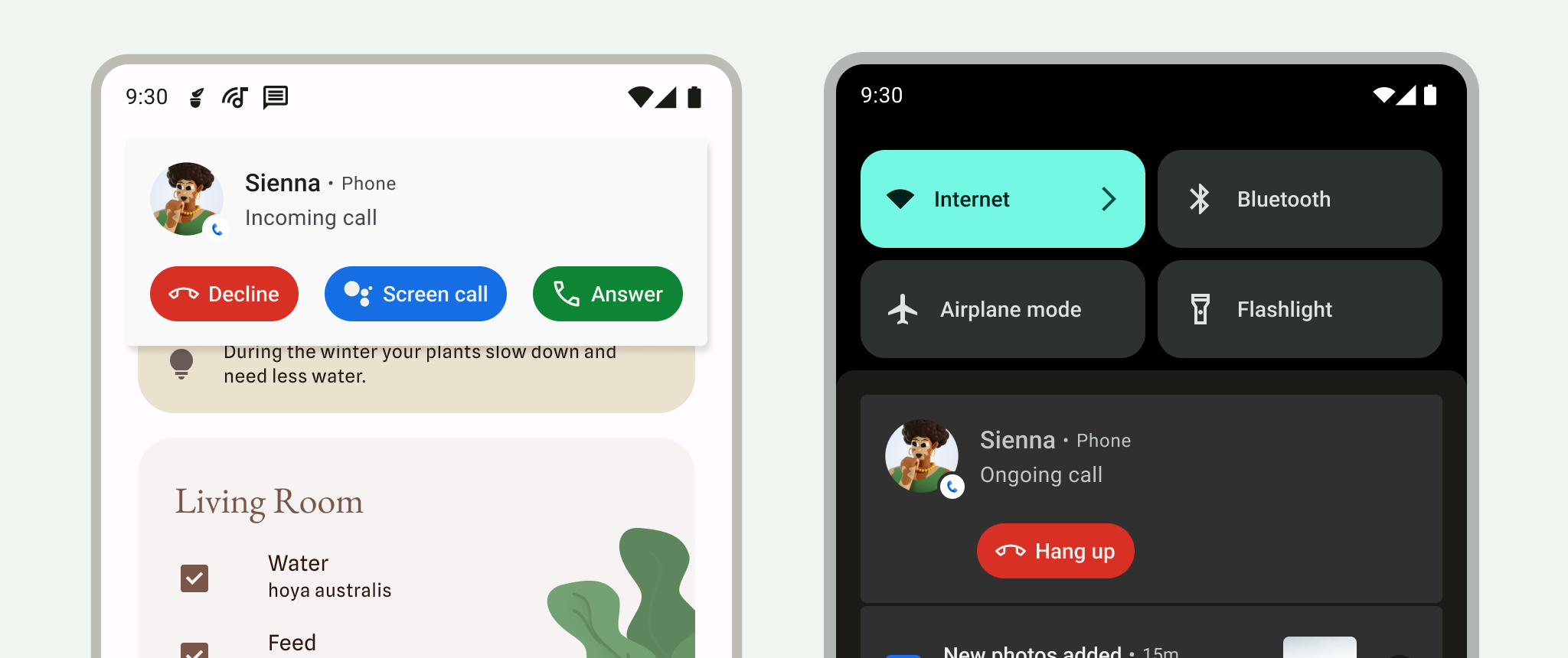
Pengalaman info terbaru langsung
Info terbaru langsung memberikan ringkasan update penting sehingga pengguna dapat melacak progres tanpa membuka aplikasi. Pengguna dapat menutup atau mendemosikan notifikasi info terbaru langsung secara sementara ke notifikasi standar. Notifikasi update langsung harus mengikuti prinsip notifikasi untuk menyampaikan informasi yang singkat, tepat waktu, dan relevan.
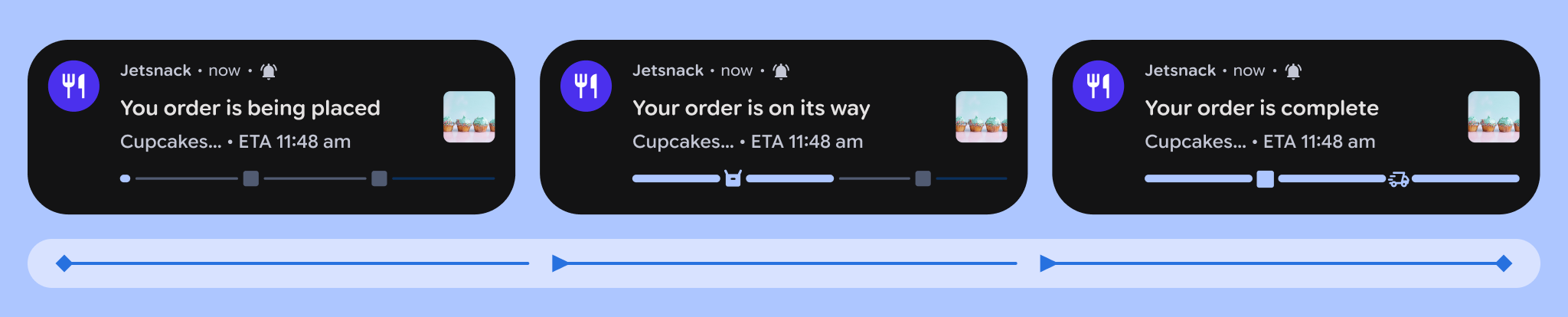
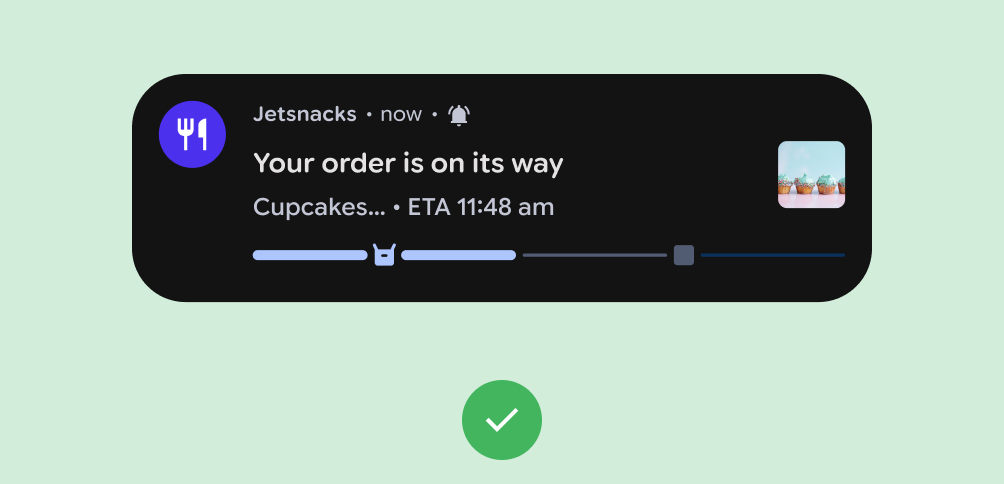
Anjuran
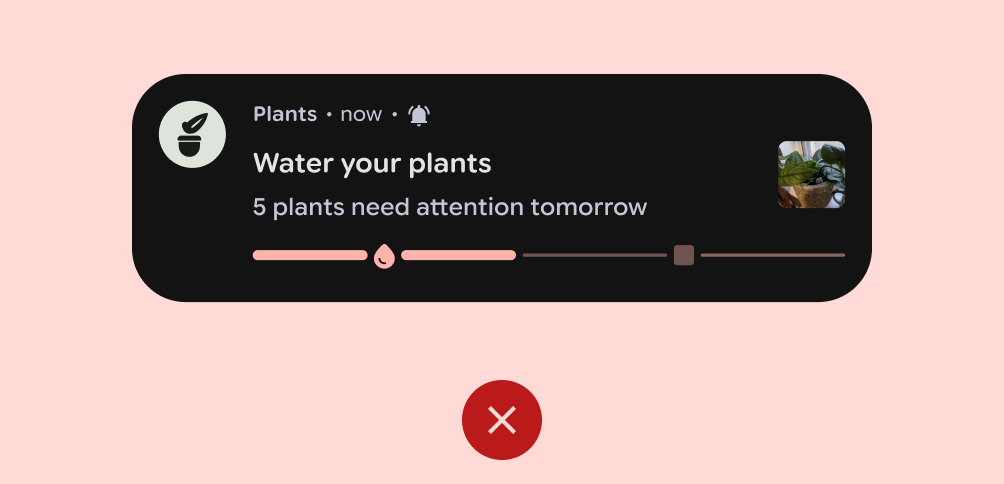
Larangan
Update langsung tidak berfungsi dengan baik dalam situasi berikut:
- Jika informasi dalam notifikasi dipaketkan dari beberapa aplikasi.
- Jika notifikasi dimaksudkan untuk memberikan rekomendasi kepada pengguna.
- Jika memerlukan visual, animasi, atau struktur data khusus untuk berkomunikasi.
Izin notifikasi
Meskipun notifikasi dapat relevan dan tepat waktu, sebagian besar notifikasi tidak dikecualikan, yaitu pengguna harus mengizinkan untuk menerima notifikasi dari aplikasi Anda.
Ada satu pengecualian untuk hal ini: mulai Android 13 (API level 33), sesi media dan aplikasi yang mengelola panggilan telepon dikecualikan dari meminta izin pengguna. Aplikasi yang sudah ada juga dapat memenuhi syarat jika pengguna sudah mengaktifkan notifikasi. Lihat detail selengkapnya di Pengecualian.
Sebaiknya aplikasi Anda menyediakan opsi notifikasi di setelan agar pengguna dapat memperbarui preferensi notifikasi mereka.
Meminta pengguna untuk memilih ikut serta dalam notifikasi yang tidak dikecualikan
Untuk notifikasi yang tidak dikecualikan, minta pengguna untuk menunjukkan apakah mereka ingin memilih untuk menerima notifikasi. Pengguna yang secara eksplisit memilih untuk menerima notifikasi cenderung menganggapnya lebih berguna dan tidak terlalu mengganggu.
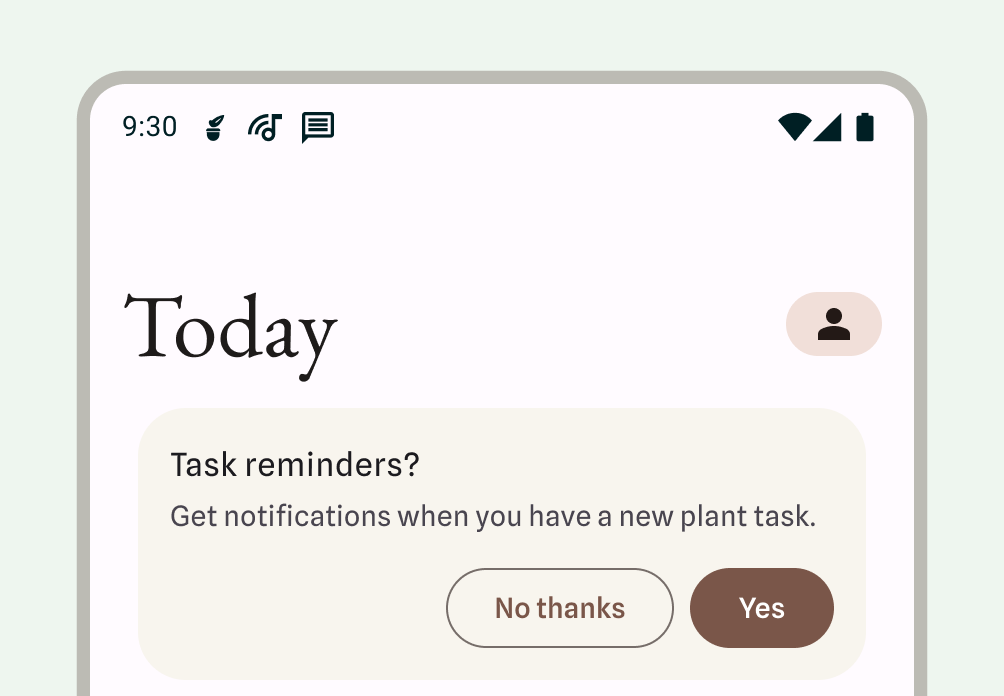
Tunggu untuk menampilkan perintah dialog notifikasi:
- Jelaskan manfaat yang diberikan notifikasi, dan akibat dari tidak memberikan izin untuk notifikasi.
- Berikan UI kontekstual, yang mengaitkan notifikasi dengan fiturnya atau apa yang dipengaruhinya. UI ini dapat menggunakan bentuk apa pun untuk berintegrasi dengan baik dalam aplikasi Anda: misalnya kartu dalam biaya, sheet bawah, atau layar orientasi. Semuanya harus dapat ditutup.
- Jangan tampilkan dialog izin notifikasi, jika pengguna telah menutup UI.
Mulai Android 13, pengguna dapat dimintai izin notifikasi lagi.
Notifikasi yang diperlukan
Layanan latar depan menjalankan operasi yang dapat dilihat oleh pengguna, tetapi saat mereka tidak berinteraksi langsung dengan aplikasi Anda. Layanan ini menampilkan notifikasi status bar agar pengguna tahu bahwa aplikasi Anda sedang menjalankan tugas di latar depan dan memakai resource sistem.
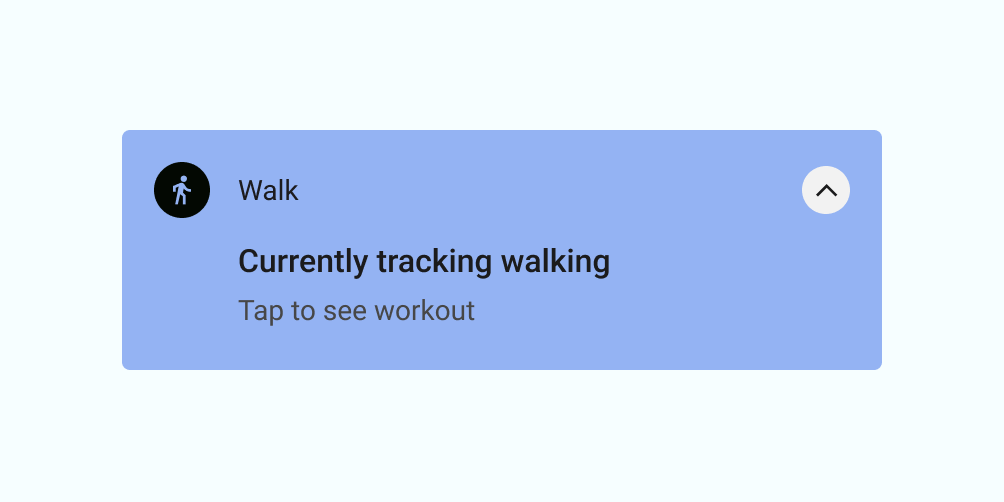
Karena proses ini menggunakan baterai dan mungkin data, aplikasi Anda harus membuat pengguna mengetahuinya dengan menampilkan notifikasi yang tidak dapat ditutup. Pengguna tidak dapat menutup notifikasi, jadi Anda harus memberikan tindakan bagi pengguna untuk menghentikan layanan.
Contoh berikut menunjukkan notifikasi dari aplikasi kebugaran. Pengguna telah memulai sesi olahraga aktif, yang membuat instance layanan latar depan yang melacak sesi olahraga. Aplikasi menampilkan notifikasi untuk menunjukkan bahwa aplikasi melacak aktivitas berjalan, dengan opsi untuk melihat olahraga.
Kapan sebaiknya notifikasi tidak digunakan
Jangan gunakan notifikasi untuk kasus penggunaan berikut:
- Untuk promosi silang atau iklan produk lain (hal ini sangat dilarang oleh Play Store)
- Jika pengguna belum pernah membuka aplikasi Anda
- Sebagai metode utama komunikasi dengan pengguna
- Untuk mendorong pengguna kembali ke aplikasi, tetapi tidak memberikan nilai langsung (misalnya, "Sudah lama tidak bertemu!")
- Untuk permintaan rating aplikasi
- Untuk operasi yang tidak memerlukan keterlibatan pengguna, seperti menyinkronkan informasi
- Untuk mengumumkan status error yang dapat dipulihkan aplikasi tanpa interaksi pengguna
- Untuk pesan liburan atau ulang tahun
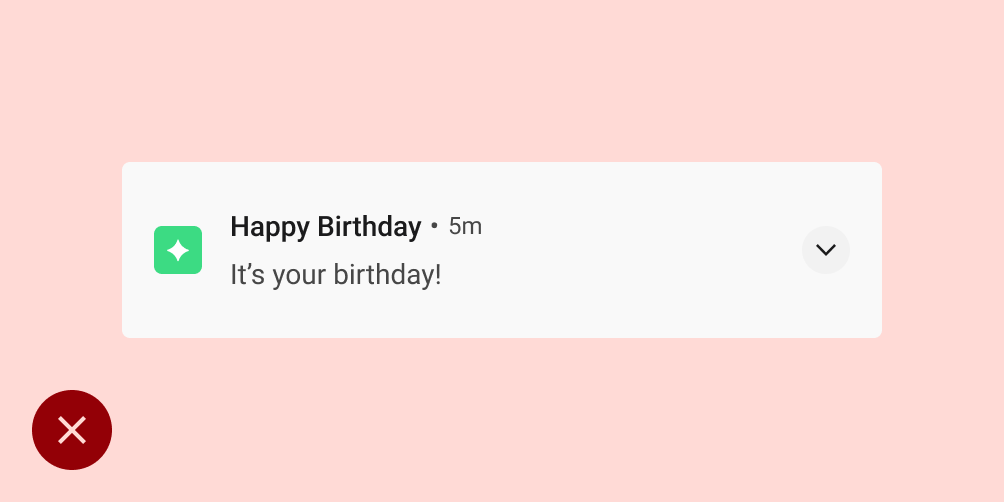
Larangan
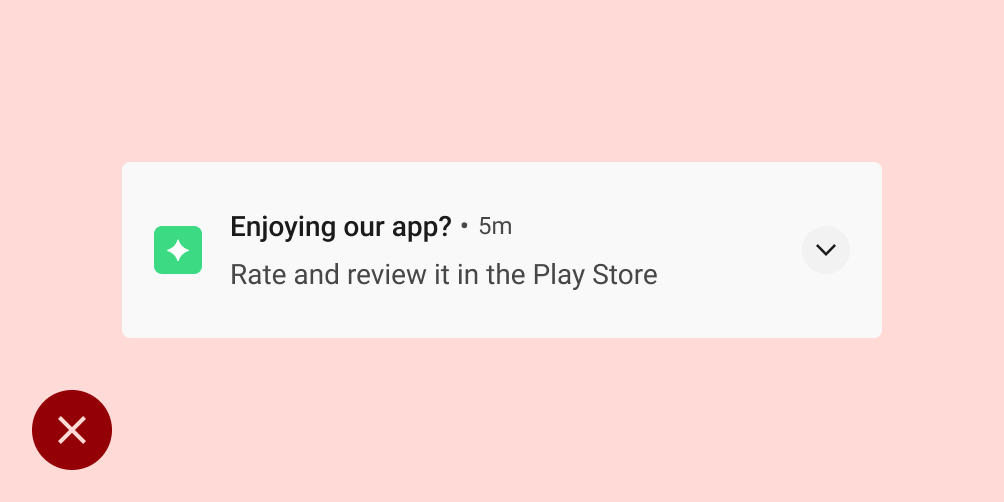
Larangan
Perilaku
Perhatikan perilaku notifikasi berikut dan cara menanganinya dalam konteks tertentu.
Kedatangan notifikasi
Saat notifikasi tiba, Android akan menambahkannya ke panel samping notifikasi. Bergantung pada parameter yang Anda tetapkan dan status perangkat saat ini, notifikasi dapat melakukan salah satu tindakan berikut:
- Bunyi atau getaran ponsel.
- Tampilkan di status bar dengan ikon; biasanya ini adalah ikon aplikasi Anda, tetapi jika Anda memiliki beberapa jenis notifikasi, gunakan simbol yang menangkap tujuan notifikasi.
- Tampilkan sebagai notifikasi peringatan dini, yang mengintip ke layar saat ini untuk menarik perhatian pengguna.
Seperti biasa, pengguna dapat memilih untuk mengubah perilaku notifikasi yang Anda tetapkan.

1 Indikator notifikasi di status bar, yang menunjukkan bahwa ada notifikasi di panel samping notifikasi.
2 Notifikasi "mencicipi" layar saat ini untuk menarik perhatian pengguna di tengah-tengah tugas.
Panel samping notifikasi
Panel samping notifikasi di Android biasanya menampilkan notifikasi dalam urutan kronologis terbalik, dengan penyesuaian yang dipengaruhi oleh kondisi berikut:
- Prioritas atau tingkat kepentingan notifikasi yang dinyatakan aplikasi
- Apakah notifikasi baru-baru ini memberi tahu pengguna dengan suara atau getaran
- Orang yang terkait dengan notifikasi dan apakah mereka adalah kontak berbintang
- Apakah notifikasi mewakili aktivitas penting yang sedang berlangsung, seperti panggilan telepon yang sedang berlangsung atau musik yang diputar
- Perubahan tampilan beberapa notifikasi oleh Android OS di bagian atas dan bawah daftar dengan menambahkan penekanan atau pengurangan penekanan, yang membantu pengguna memindai konten
Menangani notifikasi yang sudah tidak berlaku
Panel samping notifikasi dirancang untuk menampilkan informasi kepada pengguna yang relevan untuk saat ini. Jika notifikasi sebelumnya tidak berlaku lagi, yaitu tidak lagi relevan, tutup notifikasi tersebut agar pengguna tidak melihatnya.

Notifikasi baru ditunjukkan dengan badge ikon aplikasi
Pada peluncur yang didukung di perangkat yang menjalankan Android 8.0 (API level 26) dan yang lebih baru, ikon aplikasi menampilkan titik notifikasi untuk menunjukkan bahwa aplikasi memiliki notifikasi baru yang terkait dengannya. Titik-titik ini muncul secara default di aplikasi peluncur yang mendukungnya, dan tidak ada yang perlu dilakukan aplikasi Anda. Badge juga dapat dinonaktifkan dan dibatasi.
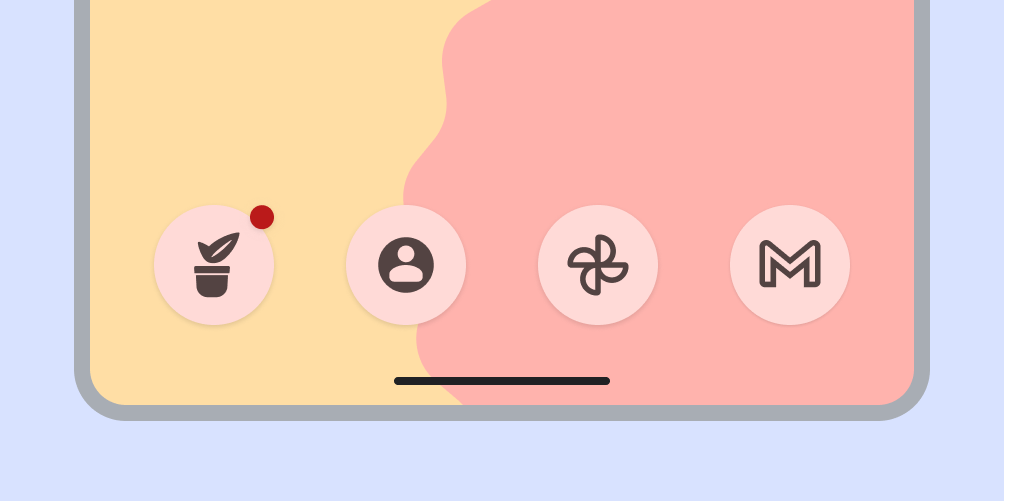
Tindakan yang dapat dilakukan pengguna dengan notifikasi
Notifikasi dapat memungkinkan pengguna melakukan salah satu tindakan berikut:
Menavigasi ke tujuan: untuk menavigasi, pengguna dapat mengetuk notifikasi. Jika notifikasi ditampilkan di layar terkunci, pengguna harus mengetuk dua kali, lalu memasukkan PIN, pola, atau sandi mereka.
Saat pengguna mengetuk notifikasi, aplikasi Anda harus menampilkan UI yang terkait langsung dengan notifikasi tersebut dan memungkinkan pengguna mengambil tindakan langsung. Misalnya, jika notifikasi menyatakan bahwa giliran mereka dalam game dua pemain, mengetuk notifikasi akan mengarahkan mereka langsung ke game tersebut.
Lihat tampilan notifikasi yang diperluas: indikator luas muncul di header. Pengguna dapat mengetuk indikator atau menggeser isi notifikasi ke bawah untuk meluaskannya.
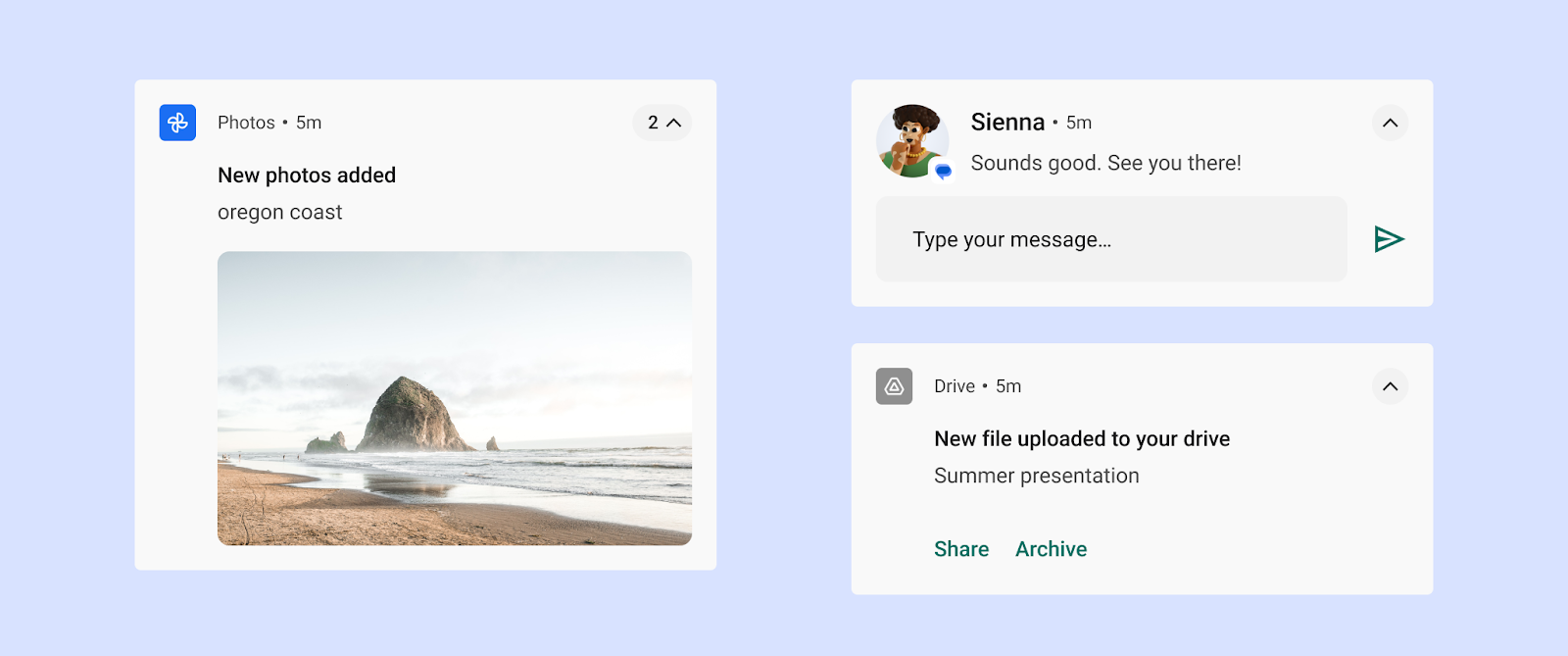
Gambar 19: Notifikasi yang diperluas Menutup notifikasi (jika diizinkan): pengguna dapat menutupnya dengan menggesernya ke kiri atau ke kanan.
Notifikasi yang sedang berlangsung yang menunjukkan proses yang berlanjut di latar belakang, seperti musik yang diputar, tidak dapat ditutup dengan menggeser.
Menunda notifikasi pemberitahuan: pengguna dapat menggeser ke atas pada notifikasi pemberitahuan, dan tidak ada notifikasi lebih lanjut dari peristiwa tersebut yang diizinkan untuk berdenyut selama satu menit.
Mengontrol notifikasi serupa di masa mendatang: pengguna dapat mengakses kontrol notifikasi dengan:
- Menyentuh lama notifikasi individu
- Menggeser notifikasi ke kiri atau kanan, lalu mengetuk ikon setelan
Kontrol yang ditampilkan bervariasi bergantung pada versi Android dan apakah aplikasi memiliki saluran untuk notifikasinya (mulai dari Android 8.0).
Mengelompokkan beberapa notifikasi
Untuk aplikasi yang menghasilkan beberapa notifikasi dari jenis yang sama, Android menawarkan pengelompokan notifikasi untuk menghindari pengguna yang kewalahan.
Aplikasi Anda dapat menampilkan beberapa notifikasi sesuai dengan hierarki berikut.
- Notifikasi induk menampilkan ringkasan notifikasi turunannya.
- Jika pengguna meluaskan notifikasi induk, Android akan menampilkan semua notifikasi turunan.
- Pengguna dapat meluaskan notifikasi turunan untuk menampilkan seluruh kontennya.
Android menampilkan notifikasi turunan tanpa informasi header duplikat. Misalnya, jika notifikasi turunan memiliki ikon aplikasi yang sama dengan induknya, header turunan tidak akan menyertakan ikon.
Notifikasi turunan harus dapat dipahami jika muncul sendiri, karena sistem dapat menampilkannya di luar grup saat notifikasi tersebut tiba.
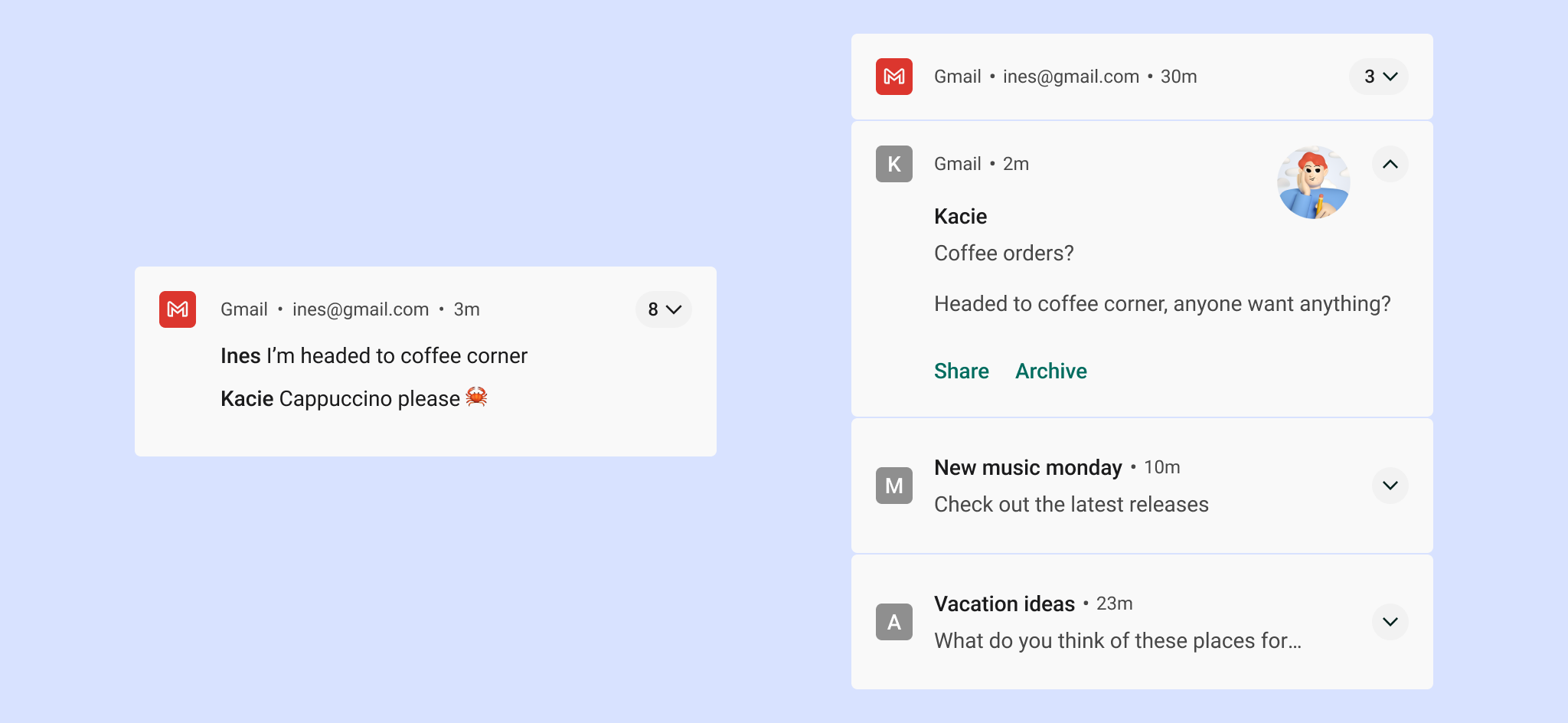
Setelan
Saluran
Mulai dari Android 8.0 (API level 26), semua notifikasi harus ditetapkan ke saluran. Untuk setiap saluran, Anda dapat menyetel perilaku visual dan auditori yang diterapkan ke semua notifikasi di saluran tersebut. Pengguna dapat mengubah setelan ini dan memutuskan saluran notifikasi mana dari aplikasi Anda yang dapat mengganggu atau terlihat.
Untuk mengetahui detail tentang cara menerapkannya, lihat Membuat dan mengelola saluran notifikasi.
Pentingnya harus dipilih dengan mempertimbangkan waktu dan perhatian pengguna. Jika notifikasi yang tidak penting disamarkan sebagai mendesak, notifikasi tersebut dapat menghasilkan alarm yang tidak perlu.
| Tingkat Kepentingan | Perilaku | Penggunaan | Contoh |
|---|---|---|---|
HIGH |
Berbunyi dan muncul di layar | Informasi penting yang harus diketahui atau ditindaklanjuti pengguna dengan segera | Pesan teks, alarm, panggilan telepon |
DEFAULT |
Berbunyi | Informasi yang harus dilihat pengguna sesegera mungkin, tetapi tidak mengganggu aktivitas mereka | Peringatan lalu lintas, pengingat tugas |
LOW |
Tanpa suara | Saluran notifikasi yang tidak memenuhi persyaratan tingkat kepentingan lainnya | Konten baru yang telah di-subscribe pengguna, undangan jaringan sosial |
MIN |
Tidak ada gangguan suara atau visual | Informasi yang tidak penting yang dapat menunggu atau tidak secara khusus relevan dengan pengguna | Tempat-tempat menarik, cuaca, konten promosi di sekitar |
Kategori standar
Baik Anda menggunakan saluran atau tidak, tetapkan setiap notifikasi ke kategori standar yang paling sesuai. Android dapat menggunakan informasi ini untuk membuat keputusan peringkat dan pemfilteran.
| Kategori | Deskripsi |
|---|---|
CATEGORY_CALL |
Panggilan masuk (suara atau video) atau permintaan komunikasi sinkron yang serupa |
CATEGORY_MESSAGE |
Pesan langsung yang masuk (SMS, pesan instan, dll.) |
CATEGORY_EMAIL |
Pesan asinkron massal (email) |
CATEGORY_EVENT |
Acara kalender |
CATEGORY_PROMO |
Promosi atau iklan |
CATEGORY_ALARM |
Alarm atau timer |
CATEGORY_PROGRESS |
Kemajuan dari operasi latar belakang yang berlangsung lama |
CATEGORY_SOCIAL |
Kabar dari jaringan sosial atau berbagi |
CATEGORY_ERROR |
Kesalahan dalam operasi latar belakang atau status autentikasi |
CATEGORY_TRANSPORT |
Kontrol transport media untuk pemutaran |
CATEGORY_SYSTEM |
Pembaruan status sistem atau perangkat. Disisihkan untuk digunakan sistem. |
CATEGORY_SERVICE |
Indikasi layanan latar belakang yang berjalan |
CATEGORY_RECOMMENDATION |
Saran khusus dan tepat waktu untuk suatu hal. Misalnya, aplikasi berita mungkin merekomendasikan artikel berita yang mungkin ingin dibaca pengguna berikutnya. |
CATEGORY_STATUS |
Informasi yang sedang terjadi pada perangkat atau status kontekstual |
Notifikasi layar kunci
Jika pengguna memilih untuk menampilkan notifikasi saat layarnya terkunci, notifikasi ini dapat menyembunyikan konten apa pun yang ditandai aplikasi Anda sebagai sensitif. Android mengevaluasi tingkat visibilitas setiap notifikasi untuk menentukan apa yang dapat ditampilkan dengan aman.
Menetapkan tingkat sensitivitas untuk konten di layar kunci
Privasi pengguna sangat penting, jadi perhatikan bahwa ada tingkat notifikasi yang berbeda yang dapat terlihat di layar kunci. Untuk setiap pemberitahuan yang Anda buat, Anda harus menetapkan tingkat visibilitas ke publik, pribadi, atau rahasia.
- Notifikasi Publik sepenuhnya terlihat di layar kunci aman.
- Notifikasi Rahasia disembunyikan.
- Notifikasi Pribadi berada di tengah: notifikasi ini hanya menampilkan informasi dasar,
termasuk nama aplikasi yang mempostingnya dan ikonnya. Sebagai ganti
konten reguler—yang disembunyikan—Anda dapat memilih untuk menampilkan teks yang
tidak mengungkapkan informasi pribadi, seperti
2 new messages.
Dalam contoh berikut, notifikasi layar kunci untuk aplikasi Gmail dan Foto menampilkan semua konten setelah pengguna memilih untuk menampilkan informasi ini di layar kunci.
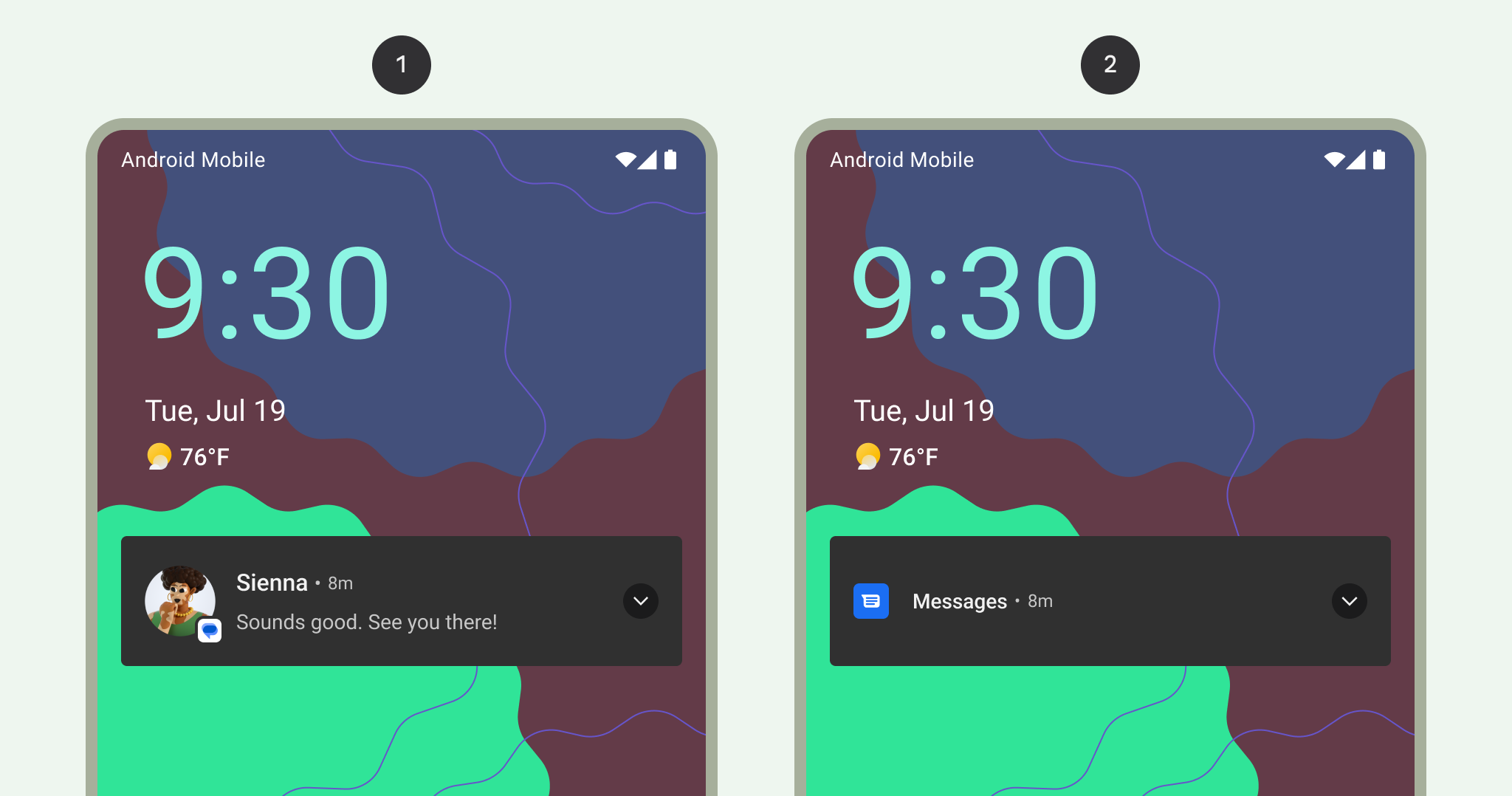
1 Semua konten notifikasi yang ditampilkan di layar kunci
2 Konten notifikasi sensitif disembunyikan di layar kunci
Gaya
Teks yang jelas dan ringkas
Android memotong judul konten menjadi satu baris (bahkan saat diluaskan).
Judul konten yang baik mematuhi panduan berikut:
- Tidak melebihi 30 karakter
- Berisi informasi yang paling penting
- Menghindari variabel (kecuali jika berisi angka atau string teks singkat, atau didahului dengan teks)
- Mengecualikan nama aplikasi, yang sudah muncul di header
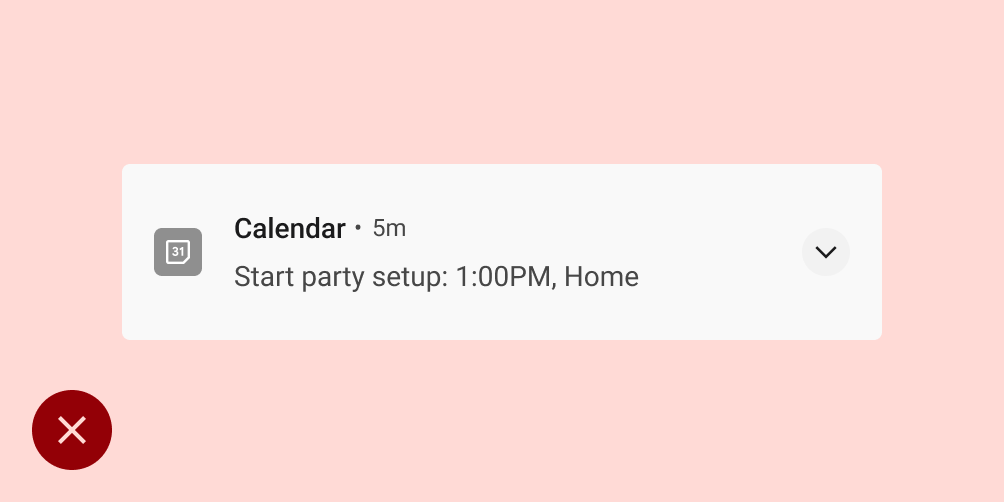
Larangan
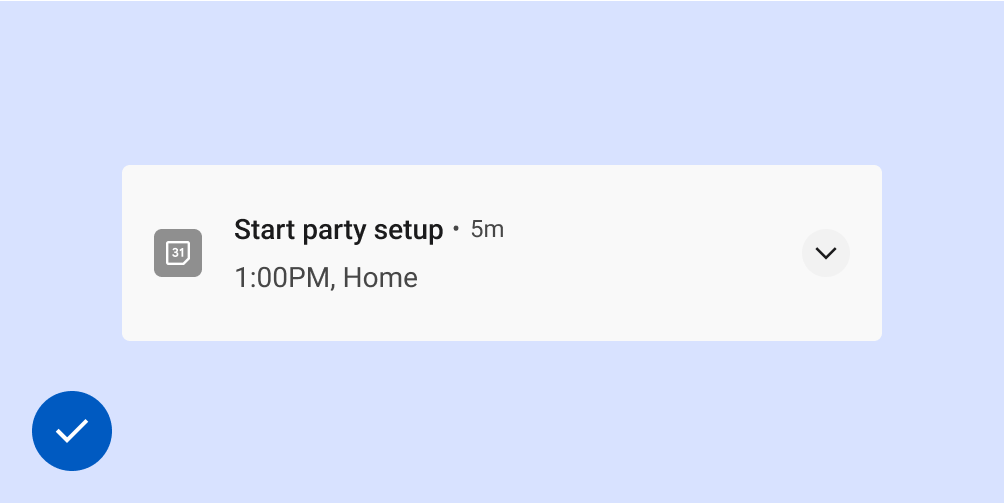
Anjuran
Teks konten yang baik mematuhi pedoman berikut:
- Menghindari melampaui batas 40 karakter
- Menghindari pengulangan apa yang ada dalam judul konten
Ikon besar
Gunakan ikon besar untuk kasus penggunaan saat gambar secara bermakna memperkuat konten notifikasi. Contohnya antara lain:
- Komunikasi dari orang lain, seperti gambar seseorang yang mengirim pesan
- Sumber konten jika berbeda dengan aplikasi yang mengirim notifikasi, seperti logo dari channel YouTube yang diikuti pengguna
- Simbol yang bermakna tentang notifikasi, seperti simbol panah untuk rute mengemudi
Ikon besar harus berbentuk lingkaran saat menampilkan orang, tetapi persegi dalam semua kasus lainnya.
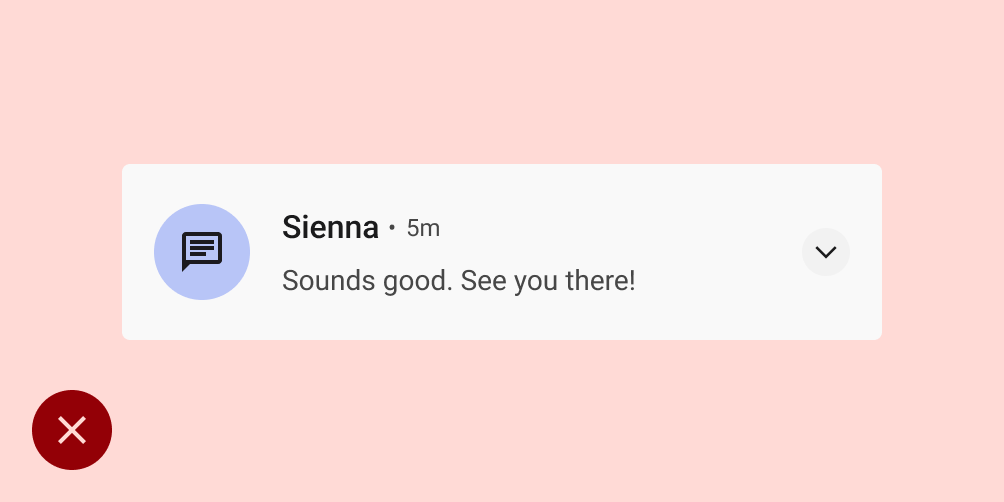
Larangan
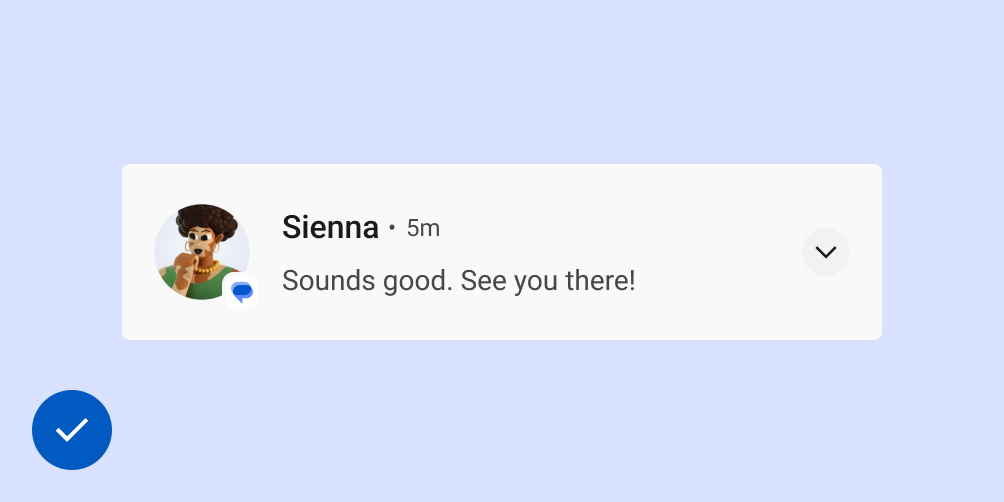
Anjuran
Update versi Android
UI sistem notifikasi Android dan API terkait notifikasi terus berkembang. Untuk mengetahui daftar perubahan ini, lihat kompatibilitas notifikasi.
Pertimbangan Platform
Wear
Jika pengguna memiliki perangkat Wear OS yang tersambung, semua notifikasi akan muncul di sana secara otomatis, termasuk detail yang dapat diluaskan dan tombol tindakan. Untuk mengetahui detailnya, lihat halaman desain untuk notifikasi di Wear.

